
Beim Bearbeiten von Google Dokumente Dokument, Sie können feststellen, dass eine Seite vorhanden ist, die Sie nicht mehr benötigen (oder eine leere Seite am Ende) und möchten, dass sie loswerden möchten. Hier sind ein paar Tipps, um den Job zu erledigen.
Markieren und löschen Sie den Text
Sie können problemlos eine Seite in Google-Dokumenten identifizieren, indem Sie die kleine Pause finden, die am Anfang und Ende einer Seite angezeigt wird (je nach Speicherort der Seite im Dokument). So können Sie in der Lage sein Sag, welche Seite du bist -Wenn der gesamte Inhalt in Google Docs an einer soliden weißen Wand war, wäre es unglaublich schwierig zu wissen, wo Sie sich im Dokument befinden.
Wenn Sie eine Seite löschen möchten, müssen Sie den gesamten Text auswählen, indem Sie Ihren Cursor über den Text klicken und ziehen. Der Text wird blau hervorgehoben, wenn er ausgewählt ist.
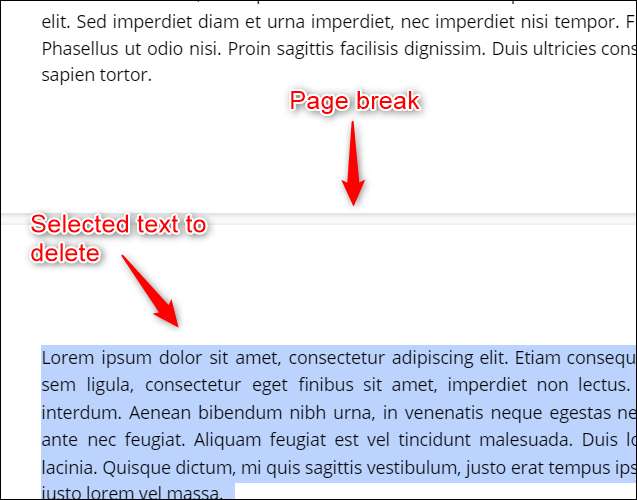
Wenn es ausgewählt ist, drücken Sie die Taste "Löschen" oder "BackSpace". Der Text wird gelöscht, wobei die Seite von Google Docs entfernt wird.
Passen Sie den unteren Seitenrand an
Wenn dein Boden Seitenmarge ist ein bisschen zu groß, es könnte am Ende Ihres Dokuments eine unnötige leere Seite verursachen. Um dies zu beheben, reduzieren Sie einfach die Größe der unteren Seitenspanne.
Klicken Sie zuerst auf "Datei" in der Menüleiste.
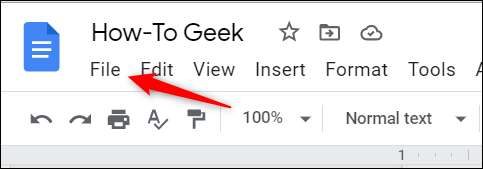
Klicken Sie in der Nähe des untenstehenden Dropdown-Menüs auf "Seiteneinstellungen".
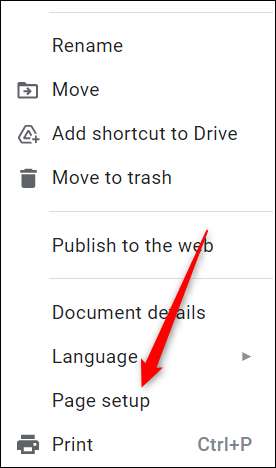
Das Fenster "Seite Setup" wird angezeigt. Reduzieren Sie in der Gruppe "Margins" den Wert "Bottom" -Wert auf jeden Wert, der kleiner ist als das, was es gerade ist. Klicken Sie auf "OK", wenn Sie fertig sind.
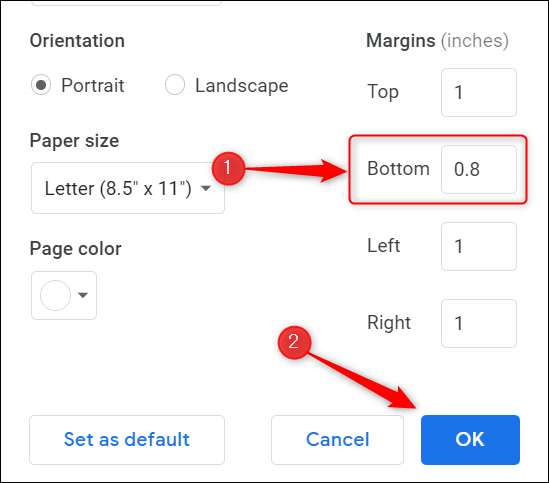
Wenn die Seite Margin der Täter war, sollte dies die leere Seite am Ende des Google-Dokuments entfernen. Wenn dies nicht der Fall ist, müssen Sie möglicherweise möglicherweise versuchen, die untere Seite zu reduzieren. Wiederholen Sie die Schritte und reduzieren Sie den Wert ein bisschen mehr.
Passen Sie den Absatzabstand an
Absatzabstand bedeutet einfach die Menge an Leerzeichen zwischen den Absätzen. Je nachdem, worauf der Abstand eingestellt ist, kann dies manchmal dazu führen, dass eine leere Seite am Ende von Google-Dokumenten angezeigt wird. Sie können den Absatzabstand anpassen, um ihn zu entfernen.
Klicken Sie zuerst auf "Format" in der Menüleiste. Ein Dropdown-Menü wird angezeigt. Bewegen Sie Ihren Cursor über "Zeilenabstand".
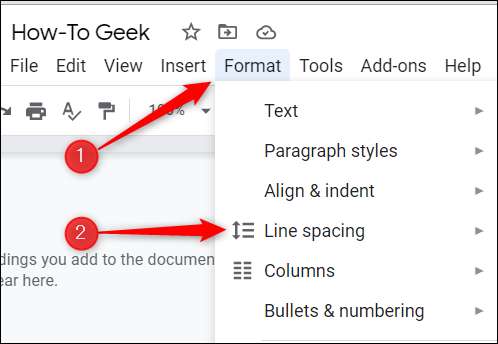
Ein Untermenü erscheint. Klicken Sie auf "Kundenspezifischer Abstand".
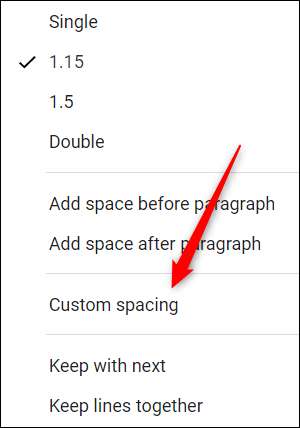
Das Fenster "Benutzerdefiniertes Abstand" wird angezeigt. Ändern Sie im Abschnitt "Absperrungsabstand" den Wert "After" -Wert auf "0," und klicken Sie dann auf "Anwenden".
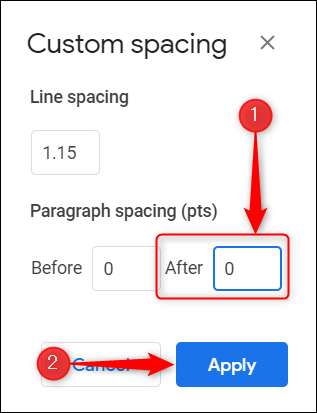
Wenn der Absatzabstand die Ursache der leeren Seite war, sollte dies entfernen.
Diese Tipps sollten Ihnen dabei helfen, eine Seite in Google Docs zu entfernen. Wenn Sie jedoch die Seitennummer reduzieren müssen, ohne Inhalte zu löschen, können Sie dies durch Anpassen der Schriftgröße oder durch Schrumpfen des Abstands zwischen den Linien erfüllen. Herumspielen mit Google Docs 'Formatierungswerkzeuge Um Ihr Dokument genau so zu erhalten, wie Sie es wünschen.
VERBUNDEN: [fünfzehn] So ändern Sie die Standardformateinstellungen von Google Docs







